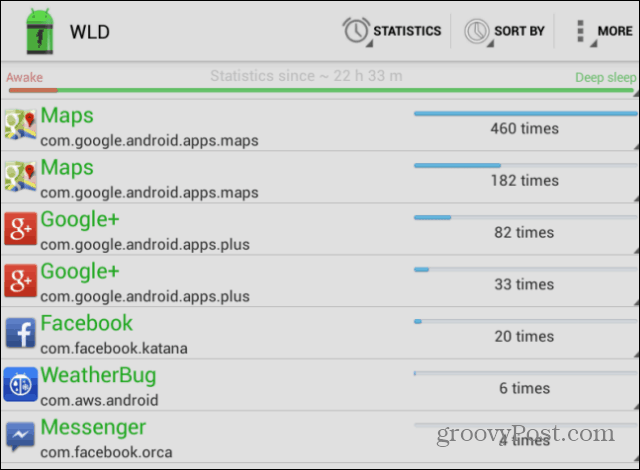Sist oppdatert den

Tasker er en av disse appene du ikke kan leve uten at du først har brukt den. Slik styrer du alle IoT-enheter.
Tasker er en av disse appene du ikke kan leve uten at du først har brukt den. Appen lar deg benytte deg av kraften til alle komponentene i Android-en din for å utnytte alt Android-enheten din er i stand til å gjøre.
Se for deg at du ikke lenger trenger å famle i mørket for å slå på lommelykt-appen din. Eller ikke lenger går tom for batteri fordi du la Wi-Fi være slått på når du ikke egentlig trenger det.
Tasker lar deg forvandle telefonen til en automatisert assistent som tar vare på de mindre detaljene automatisk, slik at du ikke trenger det. La oss se på hvor enkelt det er å bruke Tasker til å automatisere Android-telefonen din.
Navigerer Tasker
Når du først lanserer Tasker, ser appen forførende enkel ut. Det er ganske enkelt fire menyelementer, og hvis du trykker på hver av dem, vil du se at skjermbildene for øyeblikket er blanke. Dette er fordi du ikke har satt opp noen automatiserte oppgaver ennå.
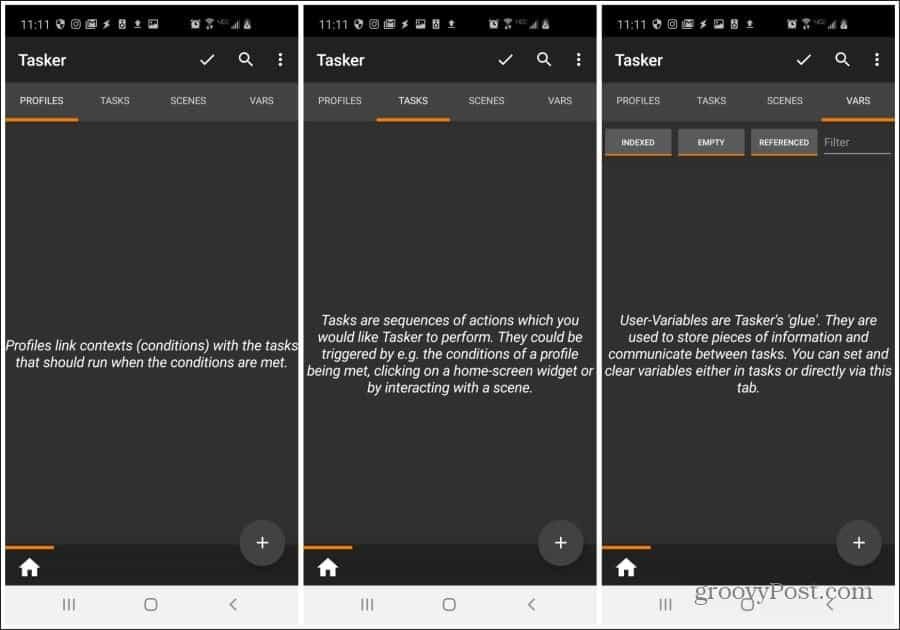
Her er betydningen bak hvert menyelement:
- profiler: Viser forholdene som skal utløse oppgavene du har konfigurert
- oppgaver: Sekvenser av handlinger som Tasker vil utføre når de riktige betingelsene er oppfylt
- scener: Brukergrensesnitt du har designet som en frontend for Tasker-automatiseringene dine
- Vars: Variabler du kan lage for å formidle informasjon mellom oppgavene
De fleste Tasker-brukere berører ikke engang Scener og Vars. Noen mer avanserte brukere kan begynne å bruke variabler innen oppgaveautomatisering. Men med mindre du ønsker å lage din egen app, vil du sannsynligvis aldri ha behov for å bruke scener.
La oss komme i gang med å sette sammen noen av de mer nyttige oppgaveautomasjonene i Tasker
Aktiver alle tillatelser
For å kontrollere Android-en din, trenger Tasker tillatelser til å gjøre ting som å endre innstillinger, lage varsler eller bruke administrative kommandoer.
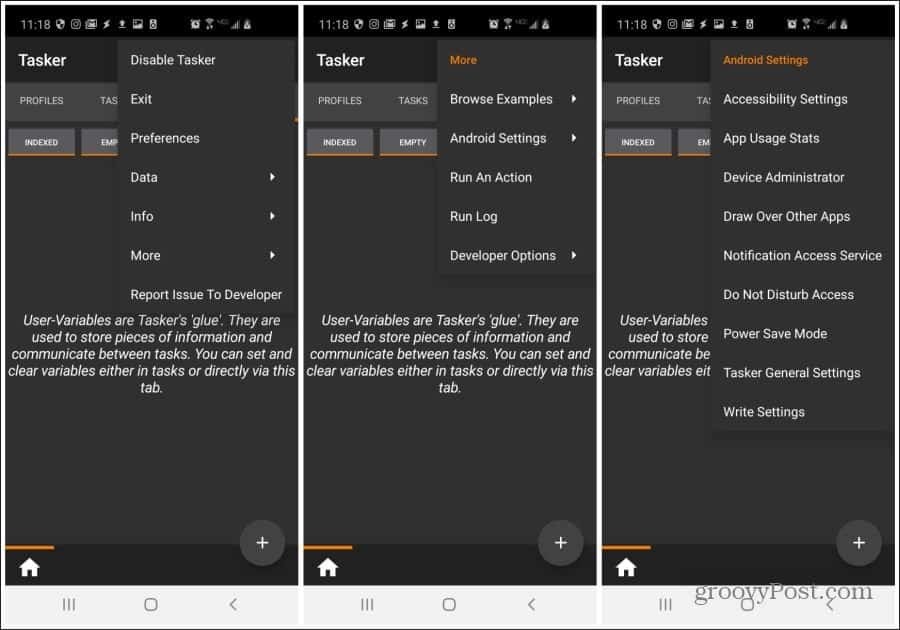
For å gjøre dette, velg de tre prikkene øverst til høyre fra hovedskjermbildet til Tasker. Å velge Mer. Å velge Android-innstillinger. Gå deretter gjennom hvert menyelement og aktiver autorisasjon for Tasker for hver av dem.
Opprett en nattoppgave
Begynn med en automatisert oppgave som alle trenger, la oss se på å automatisere alle tingene du vanligvis gjør med telefonen din når du legger deg.
Disse kan omfatte:
- Muliggjøre Ikke forstyrr
- Start Clock-appen
- Spill et beroligende musikkspor
Sett opp en profil
For å konfigurere disse, sørg for at du er på Profiler-menyen.
- Trykk på + ikonet nederst til høyre på skjermen. Navngi profilen Nattmodus.
- Å velge Tid fra hurtigmenyen.
- Sett FRA tid til når du legger deg, og angir TIL tid til når du våkner.
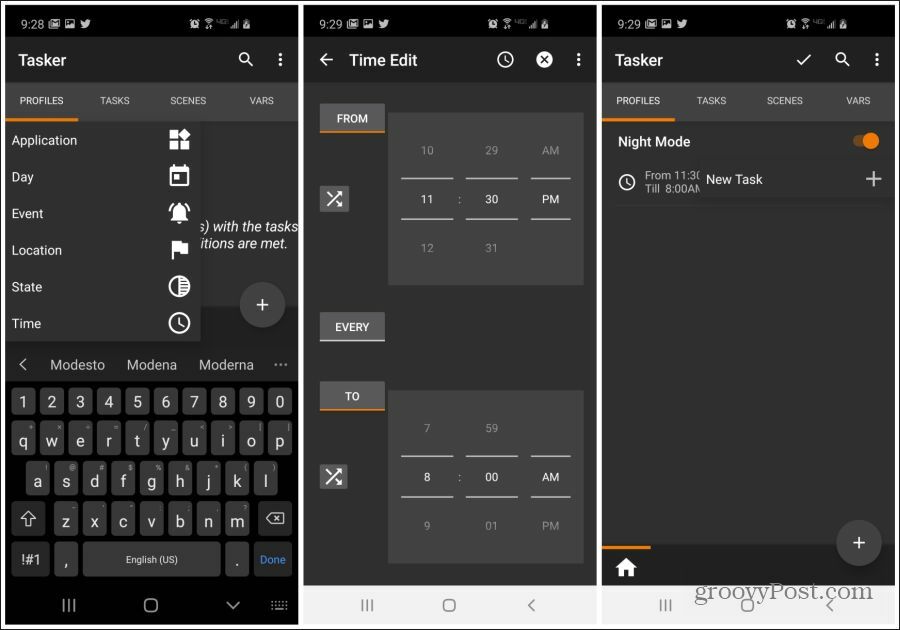
Opprett Ikke forstyrr oppgaven
Nå som profilen din er opprettet, må du opprette oppgaven som aktiverer Ikke forstyrr-modus.
- Gi oppgavesekvensen navnet Ikke forstyrr og velg avkrysningsmerket.
- Å velge Audio fra handlingskategorien, og velg deretter Ikke forstyrr.
- Forsikre deg om at Mode er satt til Ingen avbrudd og velg bakpilen øverst på skjermen.
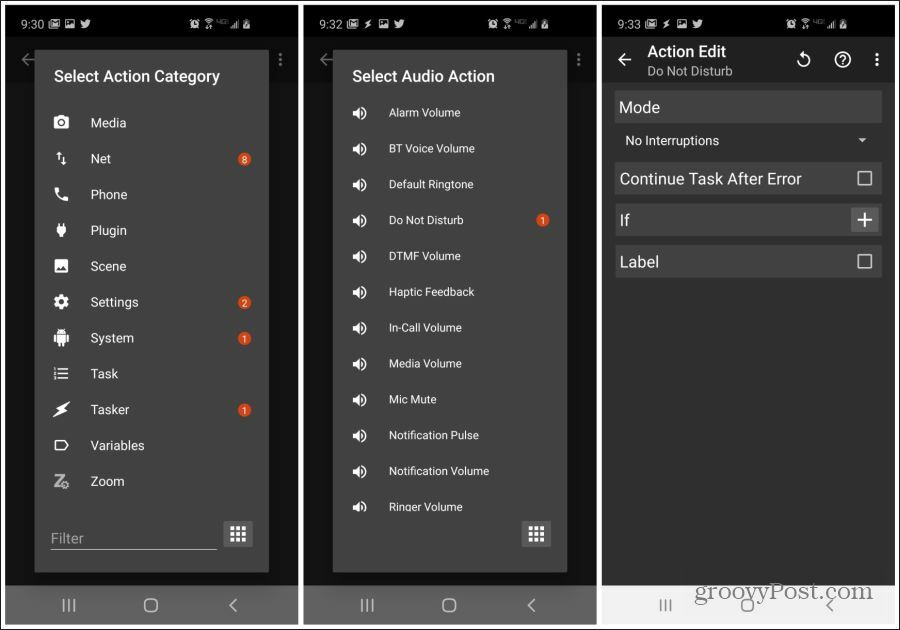
Opprett en oppstart for klokke-app
Deretter må du opprette oppgaven for å starte Clock-appen.
- Tilbake til skjermbildet for oppgaveredigering, velg + ikonet nederst til høyre på skjermen.
- Velge Start app fra menyen og velg deretter Clock-appen (eller hvilken som helst app du bruker for å administrere morgenalarmen din).
- Trykk på pil tilbake og nå ser du begge oppgavene oppført på Oppgaveredigering skjerm.
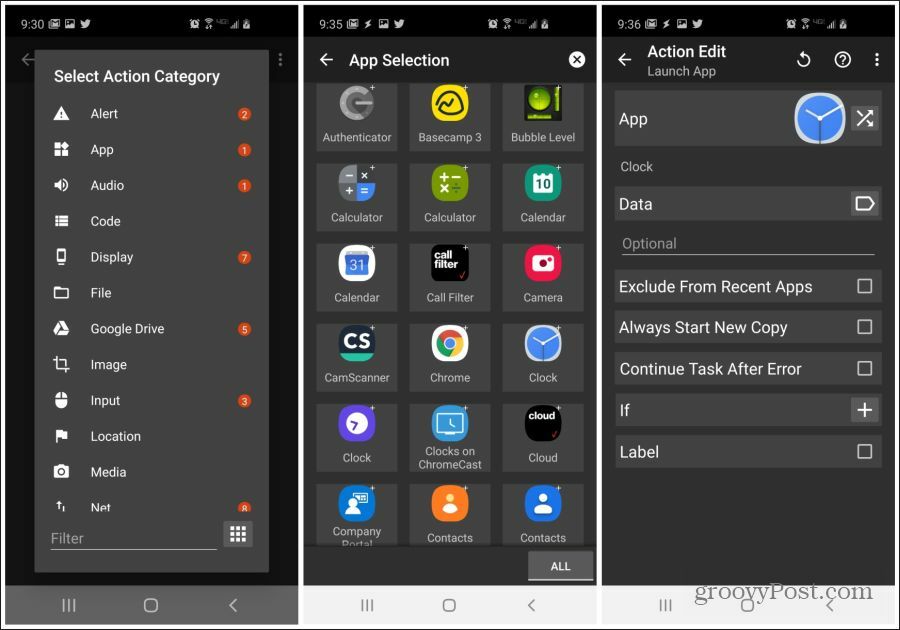
- Velg skjermbildet for oppgaveredigering + ikonet nederst til høyre på skjermen.
- Å velge Musikk spill fra menyen.
- Bla gjennom katalogen der søvnmusikksporet ditt ligger, og velg musikkfilen.
- Trykk på pil tilbake og nå vil du se alle de tre automatiserte nattmodusoppgavene som er oppført i oppgavredigeringsskjermen.
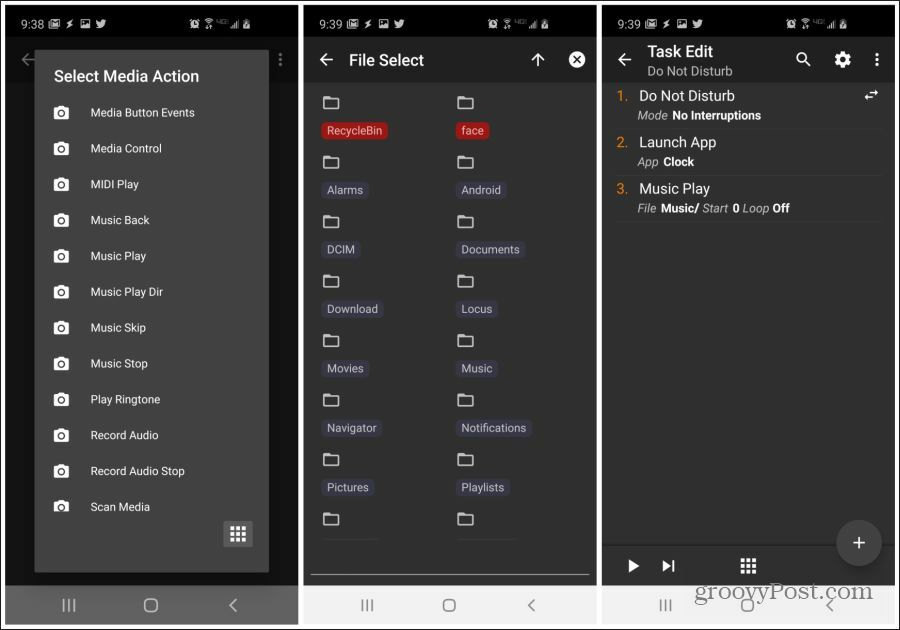
Under Profiler-menyen vil du nå se tidsutløseren du har angitt, og oppgavesekvensen Ikke forstyrr du opprettet. Hver kveld når du legger deg til det planlagte tidspunktet, kjører disse tre oppgavene automatisk i rekkefølge.
Opprett en morgenutgaveoppgave
Hvis du vil opprette en hvilken som helst oppgavesekvens som er motsatt av en forrige sekvens du opprettet, kan du opprette det som kalles en "Avslutt oppgave". Å lage dette er veldig enkelt.
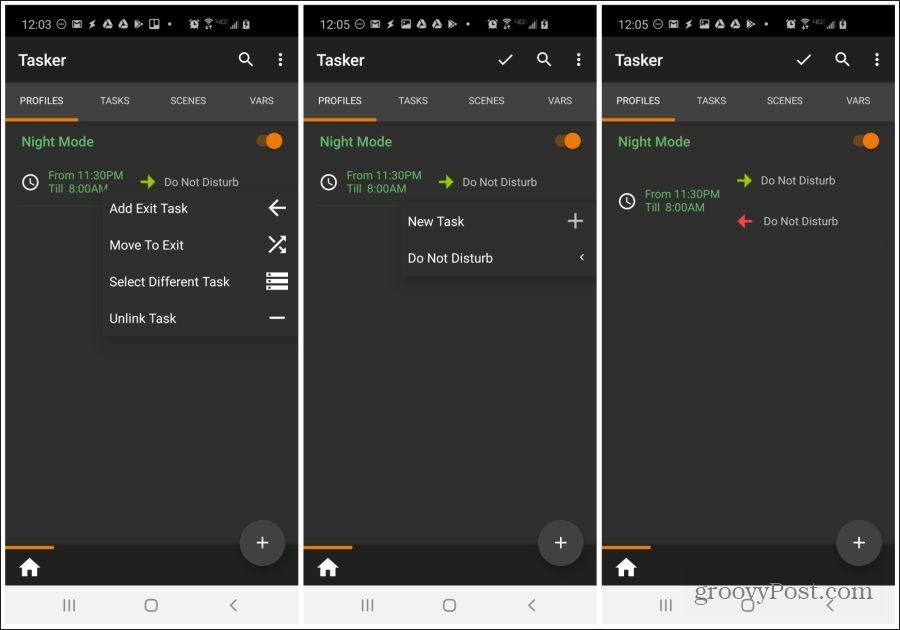
- Trykk lenge på Night Mode-profilen du nettopp opprettet.
- Å velge Legg til avslutningsoppgave.
- Trykk på navnet til den opprinnelige oppgavesekvensen du opprettet. I dette tilfellet Ikke forstyrr.
Nå vil du se en rød pil som peker til venstre i profilen som indikerer at når forholdene til profilen er ikke lenger oppfylt (etter kl. 08.00), vil alle oppgavene du definerte for den profilen bli satt tilbake til originalen innstillinger. Det er så enkelt!
Juster lysstyrke basert på tid på dagen
En irriterende ting med mobiltelefonskjermene er at skjermen aldri ser ut til å være i riktig lysstyrkeinnstilling. Skjermen kan være for lys i et mørkt rom om natten og skade øynene. Eller det kan være for svakt utendørs om dagen, og du kan ikke se noe.
Tasker gir en enkel løsning: Justering av skjermens lysstyrke basert på tidspunktet på dagen.
For å gjøre dette, følg trinn 1 til 3 i den første delen ovenfor for å lage en profil som er utløst i løpet av kveldstimer, kanskje fra klokken 19.00 til 06.00. Følg deretter trinnene nedenfor for å senke lysstyrken på skjermen i løpet av disse timene.
- På profilskjermen, til høyre for den nye profilen, velger du Ny oppgave.
- Gi oppgaven navn og velg deretter + ikonet nederst til høyre. Å velge Vise fra handlingslisten.
- Fra listen Vis handling Vis lysstyrke.
- Senk lysstyrkenivået med glidebryteren. Trykk på pil tilbake når du er ferdig. Trykk på pil tilbake på skjermbildet for oppgaveredigering for å fullføre.
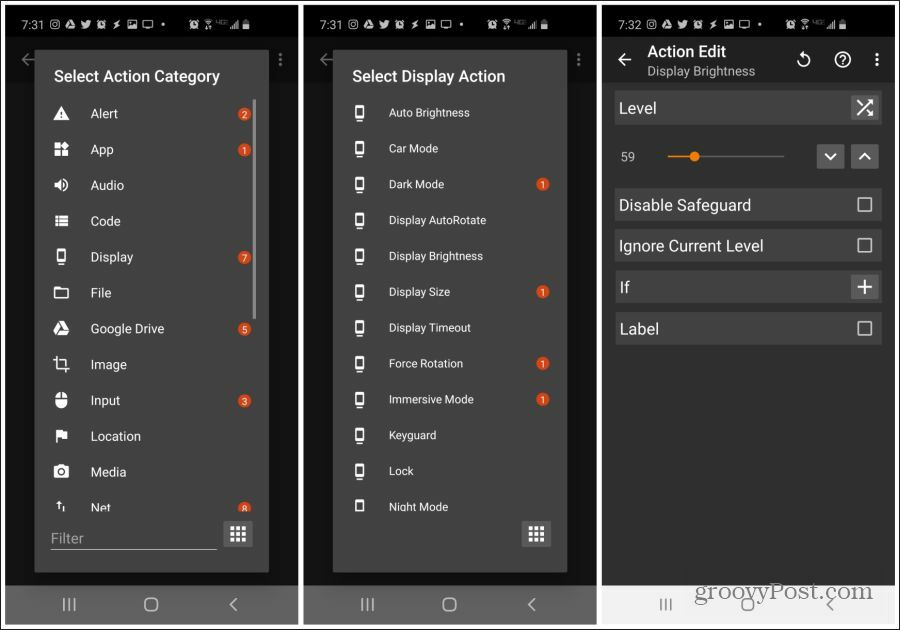
Nå må du lage en Avslutt oppgave for lysstyrke på dagtid.
- Tilbake på profilskjermen, trykk lenge på den nye profilen og velg Legg til avslutningsoppgave.
- Å velge Nattlysstyrke.
Nå om natten, din lavere lysstyrke på skjermen innstillingen trer i kraft. Utenfor disse kveldstidene vil telefonen gå tilbake til de opprinnelige (høyere) lysstyrkeinnstillingene.
Slå av Wi-Fi og GPS på når du forlater hjemmet
Uansett hvor god mobilbatterieteknologi blir, tømmer Wi-Fi konsekvent batteriet raskere når det er slått på. Du også vanligvis trenger GPS for å navigere når du forlater hjemmet.
En måte å automatisere ordensforstyrrelsen ved å stadig slå av eller på når du ikke trenger dem, er å bruke Tasker til å automatisere handlingen. Du kan gjøre dette ved å utløse dem når du reiser hjemmefra.
Slik gjør du det i Tasker.
- Trykk på på skjermen Profil + ikonet nederst til høyre på skjermen. Gi profilen et navn Borte fra hjemmet.
- Å velge plassering fra hurtigmenyen.
- Zoom inn på posisjonen din på skjermbildet Stedredigering og trykk lenge for å markere plasseringen. Velg bakpilen når du er ferdig.
- Gi stedet navnet Hjem og trykk på avmerkingen. Å velge Ny oppgave.
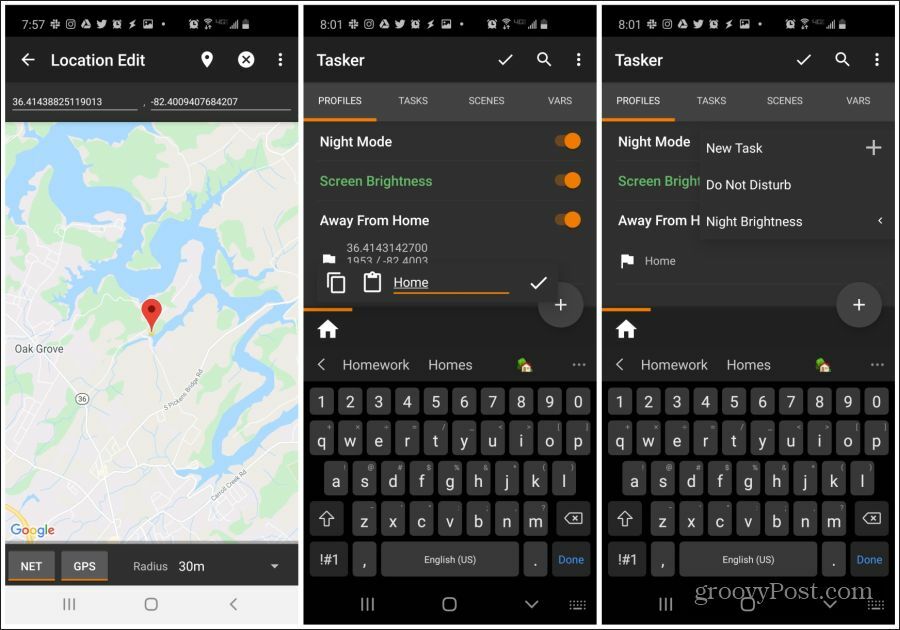
Deretter lager du GPS-oppgaven.
- Gi oppgaven navn Sensorinnstillinger og trykk på avmerkingen.
- trykk + i nedre høyre hjørne, velg plassering fra handlingskategorien, og velg deretter Posisjonsmodus. Forsikre Høy presisjon er valgt. Velg bakpilen for å fullføre.
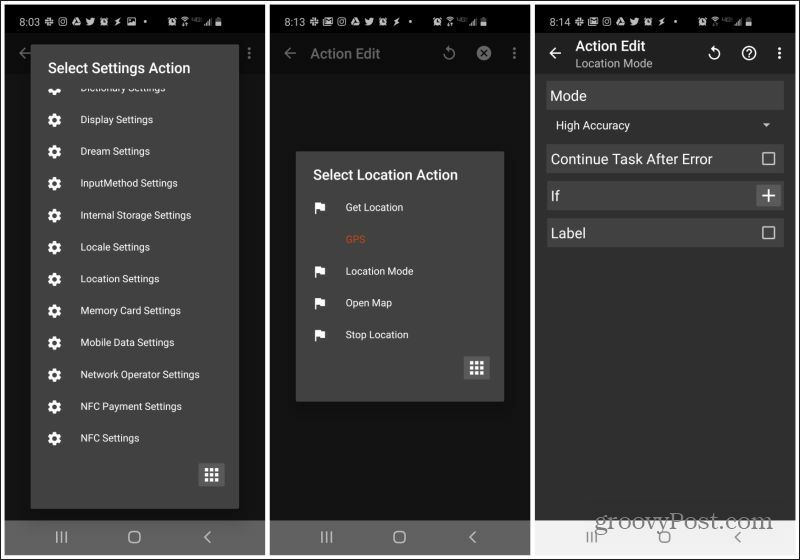
Til slutt lager du WiFi-oppgaven
- trykk + i nedre høyre hjørne, velg Nett fra handlingskategorien, og velg deretter WiFi. Forsikre Av er valgt under Sett. Velg bakpilen for å fullføre.
- Velg bakpilen på skjermbildet for oppgaveredigering for å fullføre.
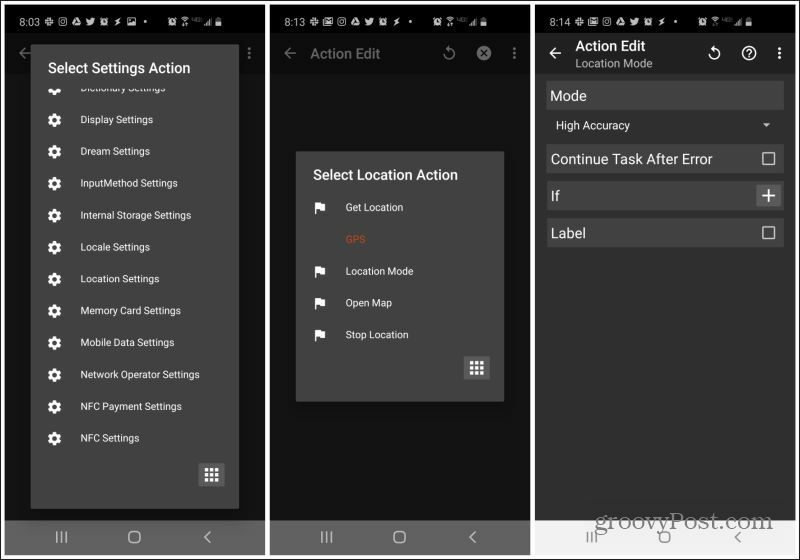
Du vil også lage to avslutningsoppgaver for å deaktivere GPS og aktiver WiFi når du kommer hjem.
Å gjøre dette:
- Trykk lenge på profilen du nettopp opprettet, og velg Legg til avslutningsoppgave.
- Å velge Sensorinnstillinger.
Det er alt som er til det. Nå går de to innstillingene tilbake til det normale når du kommer hjem!
Merk: Hvordan vet telefonen din at du har forlatt hjemmet hvis GPS er slått av når du er hjemme? Merk at både GPS og NET var aktivert i kartvisningen. Dette er fordi Tasker bruker både nettverksplasseringen din og GPS-posisjonen for å bestemme plasseringen av telefonen din.
Nå som du vet hvordan du lager profiler og oppgaver, vil de følgende seksjonene bare gi innstillingene du må se etter for å lage disse automatiseringene.
Advarsel noen om at batteriet ditt er i ferd med å dø
Denne automatiseringen vil sende noen du tekster ofte en melding som forteller at din telefonbatteriet er i ferd med å dø. På den måten vil de ikke bekymre seg for ikke å høre tilbake fra deg.
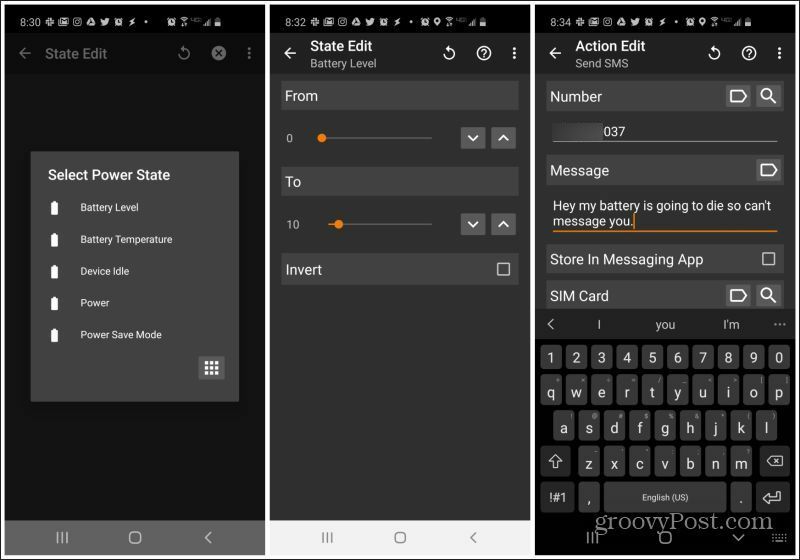
- Når du setter profilutløseren, velger du Stat, Makt, Batterinivå, og angi området fra 0 til 10 prosent.
- Legg til en ny oppgave, velg telefon, Send tekstmelding, skriv deretter inn telefonnummeret og meldingen.
Det er ikke nødvendig å angi en avsluttingsoppgave med mindre du vil sende en ny melding når batteriet er ladet.
Forbered telefonen din til treningsstudioet
Hva gjør du med telefonen din hver gang du kommer til treningsstudioet? Slå på Bluetooth for å koble ørepennene dine, slå på Wi-Fi for å bruke treningsstudioets Wi-Fi-nettverk og lansere Spotify å spille melodiene.
Hvorfor ikke la Tasker gjøre alt dette for deg automatisk?
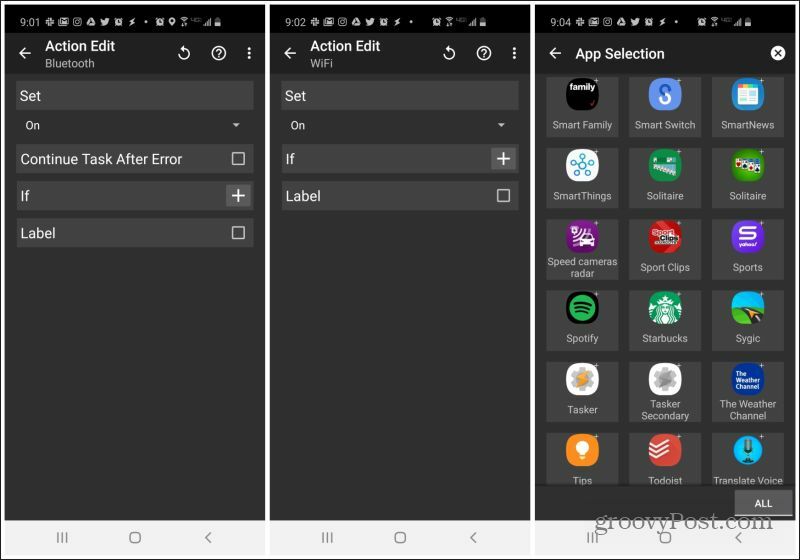
- Når du setter profilutløseren, velger du plassering, Ny beliggenhet, og velg treningsstudioplassen din på kartet.
- Lag en ny oppgave, velg Nett, blåtann, velg deretter På under Sett.
- Legg til en ny oppgave, velg Nett, WiFi, velg deretter På under Sett.
- Igjen, legg til en ny oppgave, velg app, Start app, og velg Spotify fra applisten.
Alle tre handlingene utløses når du ankommer treningsstudioet.
Legg telefonen med forsiden ned for å stille den
Denne automatiseringen er en favoritt for mange Tasker-brukere. I et møte og ikke vil bli avbrutt? Bare legg telefonen på bordet med forsiden ned.
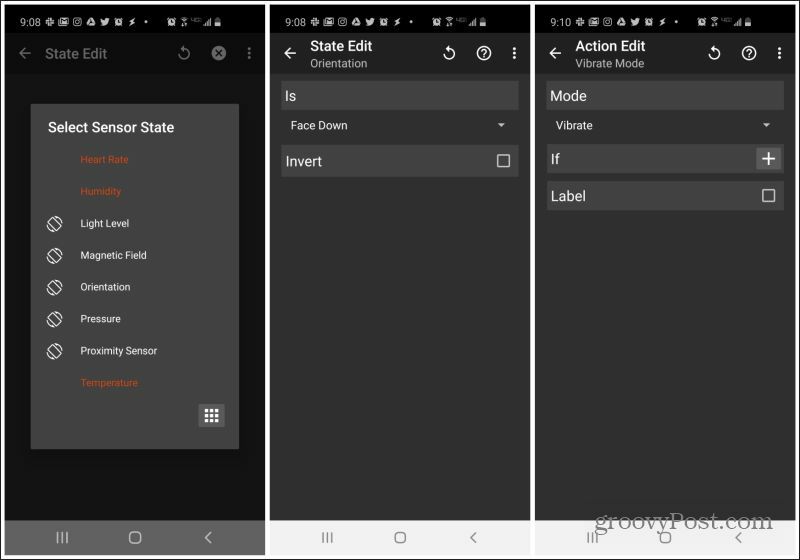
Slik aktiverer du denne automatiseringen:
- Når du setter profilutløseren, velger du Stat, Sensor, orientering, og velg Ansiktet ned under Is.
- Legg til en ny oppgave, velg Audio, Vibrasjonsmodus, velg deretter Vibrere under modus.
Dette er enkelt å sette opp, men uvurderlig når du raskt trenger å stille telefonen.
Rist telefonen din for å slå på lommelykten
Når du er i et mørkt rom, er det siste du ønsker å gjøre å famle med telefonen din for å få litt lys. Denne Tasker-automatiseringen lar deg bare riste telefonen din for å aktivere lommelykt-appen.
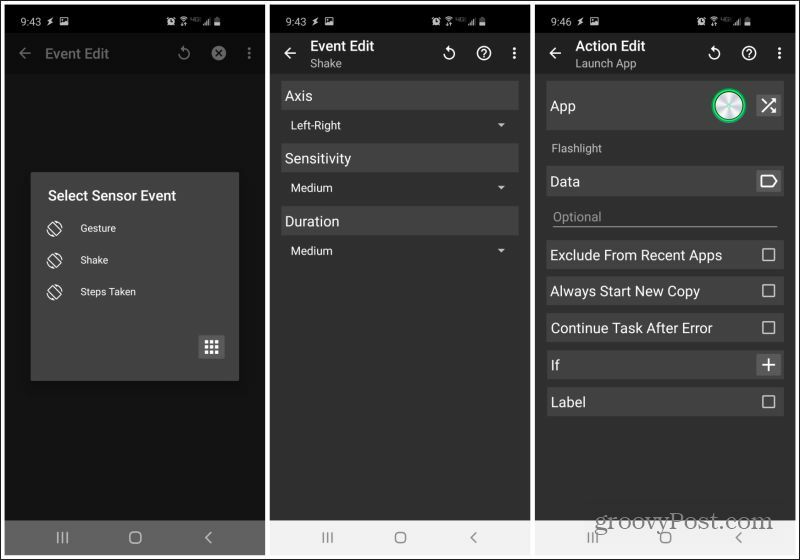
Slik konfigurerer du denne:
- Når du setter profilutløseren, velger du Begivenhet, Sensor, og velg Riste. Justere Akser og Følsomhet til hva du foretrekker.
- Legg til en ny oppgave, velg app, Start app, velg deretter din foretrukne lommelykt-app.
Nå er det bare å riste telefonen når du trenger for å lyse opp mørket!
Hva er personlig kapital? 2019-gjennomgang inkludert hvordan vi bruker dem til å administrere penger
Enten du først begynner med å investere eller er en erfaren handelsmann, har Personal Capital noe for enhver smak. Her er en titt på ...